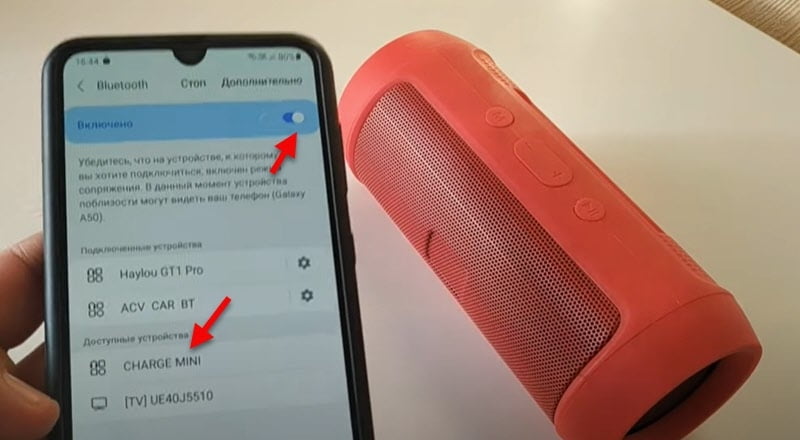Якщо ви намагаєтеся підключити свою Bluetooth колонку до ноутбука, комп’ютера, телефону, телевізора або іншого пристрою, але вона не підключається, тоді уважно дивіться та застосовуйте рішення цієї статті. Під час підключення бездротової колонки можуть виникнути різні проблеми та помилки. За моїми спостереженнями, найпопулярніша проблема, коли ноутбук або телефон не бачить Bluetooth колонку. Також буває, що колонка не включається (не горять індикатори, немає звукового сигналу). З боку пристроїв, до яких ми підключаємо колонку, бувають різні помилки, або просто немає звуку після підключення.
Рішення цієї статті підійдуть для всіх колонок: JBL, SONY, Xiaomi, Marshall, Bose, Sven і т. д. Як для портативних, так і для підлогових/настільних (звичайні колонки з Bluetooth, які працюють від мережі). Так само для саундбарів. Принцип роботи вони однаковий. Для початку ми розглянемо можливі проблеми та рішення з боку самої Bluetooth колонки. Після чого з’ясуємо, які можуть бути проблеми з боку телефону (Android, iPhone) та ноутбука чи комп’ютера.
За його досвідом, це три найчастіші причини, з яких Bluetooth колонка не підключається .
- Через режим підключення. Точніше через те, що на колонці не активовано режим підключення і вона не є видимою для інших пристроїв. І/або підключено до інших пристроїв. Тому той самий телефон чи ноутбук її просто не бачить.
- Через проблеми з Bluetooth на пристрої. Цей варіант особливо актуальний для ноутбуків та ПК. Справа в тому, що Bluetooth на комп’ютері може просто не працювати. Не встановлено драйвер, немає взагалі адаптера тощо.
- Через проблеми з повторним підключенням. Це коли до певного пристрою Bluetooth колонка підключалася раніше, а повторне підключення виконати не вдається.
Що можна перевірити та зробити на колонці?
Немає значення, з яким пристроєм виникла проблема з підключенням, я рекомендую в першу чергу перевіряти саме колонку.
Харчування, рівень заряду, поломка
Будь-яка портативна Bluetooth колонка (живлення від акумулятора), або акустична система, яка живиться безпосередньо від електромережі, про свою роботу сигналізує індикатором або звуковим сигналом. Я розумію, що для когось ці поради можуть здатися надто простими та очевидними, але все ж таки, переконайтеся, що ваша колонка включена і вона працює.
Можливо, колонка просто розрядилася і її потрібно зарядити. Вона повинна включатися і сигналізувати про це. Якщо колонка взагалі не вмикається, немає жодної реакції на кнопку включення, не горять індикатори і немає звукового сигналу, то вона або розряджена, або вийшла їх ладу. Проблему із заряджанням можна спробувати усунути заміною кабелю та джерела живлення. Якщо це не допомагає – доведеться звертатися до сервісного центру для діагностики та ремонту.
Режим підключення (активація Bluetooth на колонці)
Це дуже важливий пункт! Щоб ноутбук, телефон або будь-який інший пристрій зміг виявити колонку та підключитися до неї, на колонці повинен бути активований режим підключення. Вона має бути доступною для виявлення іншими пристроями. На більшості колонок цей режим активується одразу після ввімкнення. Але за умови, що колонка була пов’язана з іншими пристроями, які є поблизу. Інакше вона відразу після увімкнення підключиться до цього пристрою і не буде доступна для пошуку.
Відкривши пошук нових Bluetooth пристроїв на телефоні або ноутбуці, перевірте, і якщо необхідно активувати режим підключення на самій Bluetooth колонці . Найчастіше це можна зробити так:
- Натиснути на спеціальну окрему кнопку. Зазвичай на ній або біля неї є іконка Bluetooth або напис “Pairing”. Можливо, цю кнопку необхідно потримати кілька секунд. Так це організовано на найпопулярніших колонках JBL.
- Використовуйте для активації Bluetooth кнопку живлення, яку потрібно потримати кілька секунд. Як на моїй колонці Sony. або використовувати кнопку перемикання режимів роботи колонки.

Про активацію режиму підключення ви дізнаєтеся або за поведінкою індикатора або завдяки звуковому сигналу “Bluetooth Pairing”. Тільки після цього телефон, ноутбук чи інший пристрій зможе знайти колонку та підключитися до неї.
Скидання налаштувань Bluetooth колонки
Не можу сказати абсолютно за всі колонки, на багатьох є функція скидання налаштувань. І не рідко це чудове вирішення різних проблем із підключенням.
Зазвичай для скидання налаштувань потрібно на увімкненій колонці затиснути кнопку Bluetooth та кнопку підвищення гучності “+”. Затискати їх потрібно на 3-10 секунд. Те, що скидання відбулося, ви швидше за все зрозумієте за поведінкою індикатора, або за звуковим сигналом.

Цей спосіб точно працює на колонках JBL та Xiaomi. Щоправда, не певен, що на всіх моделях. Дивіться інструкцію (паперову, або шукайте в інтернеті) безпосередньо по своїй колонці.
Чому Bluetooth не підключається до телефону?
Не важливо, який телефон у вас. Це Android або iPhone на iOS, там принцип підключення однаковий:
- Відкриваємо налаштування та переходимо до розділу Bluetooth.
- Включаємо Bluetooth та у списку доступних пристроїв вибираємо свою колонку.

Через кілька секунд колонка буде підключена до телефону і звук виводитиметься через неї.
Якщо телефон не бачить Bluetooth стовпчика – дивимося рішення з першої частини цієї статті. Особливо там, де я писав про активацію Bluetooth з’єднання.
Вилучаємо сполучення та підключаємо заново
Цей спосіб можна застосувати лише в тому випадку, якщо ви раніше підключали цю колонку до цього телефону.
Просто відкрийте установки Bluetooth. Там будуть підключені пристрої. Серед них має бути акустична система. Відкрийте її властивості (кнопка (i) на iPhone та кнопка у вигляді шестерні на Android). Там буде пункт “Забути пристрій”, “Скасувати пару” або “Видалити пристрій”. Натисніть і підтвердьте видалення. На iPhone це виглядає ось так:
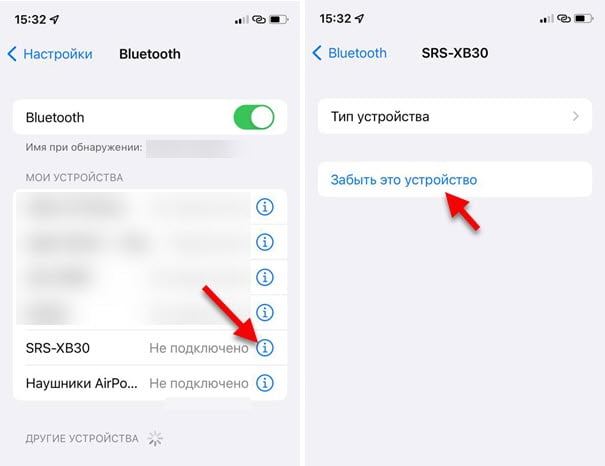
На смартфонах з Android приблизно так само.
Після видалення потрібно знову підключити колонку до цього телефону.
Додаткові рішення
- Перезавантажити телефон.
- Оновити програмне забезпечення на телефоні.
- Встановити на телефон програму від виробника вашої Bluetooth стовпчика і спробувати підключити через нього.
- Під час підключення вимкнути Wi-Fi на телефоні.
- Тримати телефон поблизу колонки.
Якщо Bluetooth колонка не підключається до ноутбука або комп’ютера
На цю тему вже підготував не одну статтю. Тому:
- Обов’язково перегляньте детальну інструкцію щодо підключення: як підключити Bluetooth колонку до ноутбука або комп’ютера. Я там детально показав весь процес підключення до Windows і навіть писав про вирішення деяких проблем.
- Якщо у вас проблема саме в тому, що ноутбук або комп’ютер не знаходить стовпчика, тоді дивіться цю статтю: ноутбук не бачить Bluetooth пристрою. Ну і дивіться рішення безпосередньо із самою колонкою на початку цієї статті.
- Якщо колонка підключається, але немає звуку, тоді вам стане в нагоді ця стаття: Bluetooth навушники не відтворюють звук з ноутбука. Вона написана на прикладі навушників, але з колонками в цьому плані все так само. І якщо у вас Windows 11: немає звуку у Bluetooth навушниках (колонці) у Windows 11.
- У тому випадку, якщо у вас звичайний комп’ютер (системний блок), то в ньому, швидше за все, немає вбудованого Bluetooth. Хоча зараз уже в багатьох материнських платах він інтегрований. Але вам може бути корисна ця стаття: як зробити Bluetooth на комп’ютері, якщо його немає.
- Ще одна помилка, яка трапляється у Windows, як із навушниками так і з колонками – статус «З’єднання перервано» та «Підключений голос».
У тому випадку, якщо Bluetooth колонка не підключається до ноутбука на Windows повторно (раніше вже була підключена), то просто видаліть її в параметрах Bluetooth і спробуйте підключити повторно.
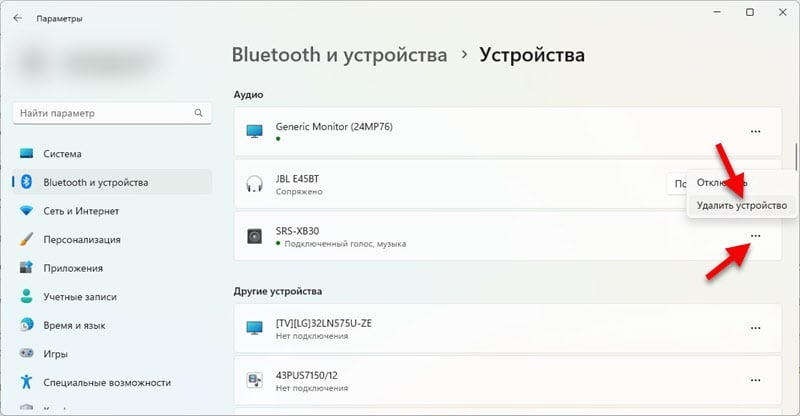
Рекомендую не ігнорувати посилання на інші статті, які залишив вище.
За традицією попрошу вас залишати коментарі, в яких ділитися корисною інформацією по темі статті і ставити запитання.